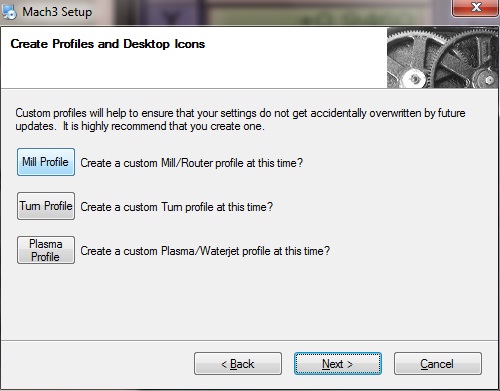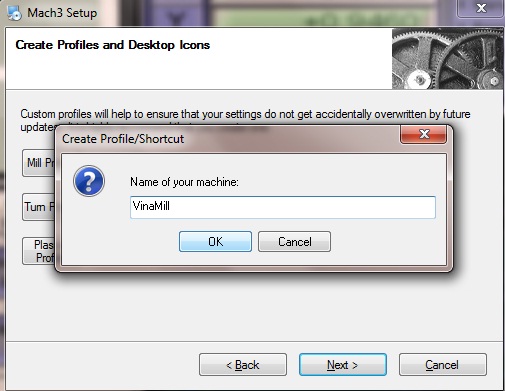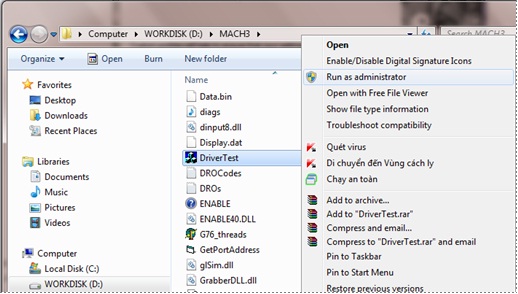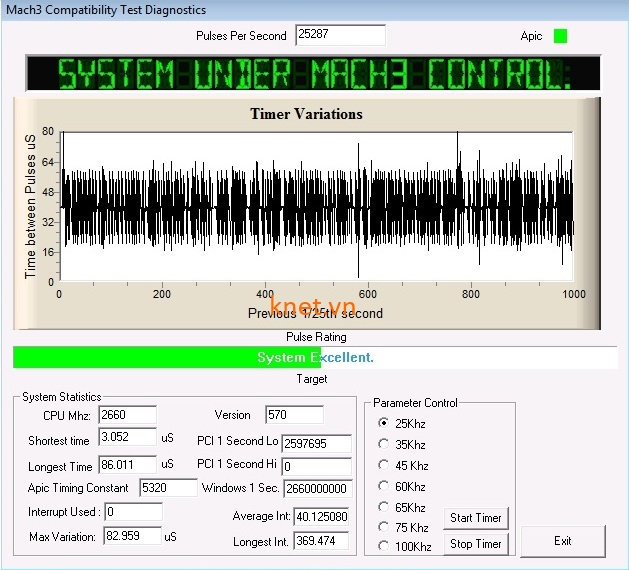Máy công cụ điều khiển bằng máy tính có nhiều nguy hiểm hơn máy công cụ điều khiển bằng tay. Bạn cần hiểu rõ và đảm bảo an toàn khi thiết kế và vận hành thiết bị. Nếu có bất cứ điều gì bạn không chắc chắn, bạn tham khảo các chuyên gia nhằm tránh nguy cơ mất an toàn cho chính bạn và những người xung quanh.
Tài liệu này giới hạn cho máy phay, máy khắc, bao gồm: Cài đặt Mach3 trên máy tính PC và Thiết lập thông số Mach3. Hướng dẫn này được viết ra dựa trên kinh nghiệm thực tế của nhóm làm việc và có tham khảo một số tài liệu tiếng Anh. Chúng tôi không chịu trách nhiệm về các rủi ro có thể có khi người đọc tham khảo tới tài liệu này. Bạn hãy tham khảo tới các hướng dẫn sử dụng thiết bị từ nhà sản xuất vì lý do an toàn khi sử dụng.

Trước khi cài đặt
- Windows XP hoặc 2000 (Windows 7: đã test và chạy ổn định)
- Tốc độ CPU 1GHz trở lên
- Độ phân giải màn hình 1024x780
- Có cổng LPT (cổng song song 25 chân)
Để chạy Mach3 cần có Windows XP hoặc Windows 2000 tốc độ bộ xử lý 1GHz và một màn hình độ phân giải 1024x780 (Windows 32-bit nếu sử dụng cổng song song để điều khiển máy công cụ. Cài đặt Mach3 trên bản 64-bit sẽ không thể khởi động chương trình (bản 3.043.022)!).
Chạy Mach3 trên máy tính để bàn sẽ cho kết quả hoạt động tốt hơn trên laptop. Máy tính điều khiển này cũng có thể được sử dụng để chạy các chương trình khác chẳng hạn CAD hay CADCAM khi nó đang không chạy Mach3. Về mặt nguyên tắc Mach3 giao tiếp với drivers qua cổng LPT (cổng máy in) rồi tới breakout board (mạch chia tín hiệu)- Sơ đồ giao tiếp tổng quát (đang cập nhật).

Một phần tủ điều khiển CNC
Cần có:
- E-stop (Nút dừng khẩn cấp)
- Có ít nhất 2 hoặc 3 trục chuyển động (X,Y,Z…)
- Dụng cụ cắt có thể chuyển động tương đối so với phôi.
Cần thêm:
- Công tắc hành trình để kiểm soát các vị trí tọa độ gốc “home switches” của dao cắt.
- Công tắc hành trình để kiểm soát giới hạn chuyển động bàn máy (limit switches).
- Điều khiển bật/ tắt mô tơ trục chính (rơle trên breakout board).
- Công tắc an toàn cho phép người vận hành máy dừng khẩn cấp (e-stop).
- Điều khiển bật/ tắt bơm làm mát (coolant).
Tải phần mềm Mach3 về máy của bạn (dung lượng khoảng 25Megabytes). Bạn lưu ý chọn lockdown version: Mach3 R3.043.066 Tải Mach3 - Lockdown version
Bản demo (miễn phí) có một vài hạn chế tuy nhiên không giới hạn về thời gian dùng thử. Khi bạn mua bản quyền bạn không cần cài đặt lại Mach3 mà chỉ cần sao chép license vào thư mục chính chứa file Mach3.exe là có thể sử dụng được ngay.
Các bước cài đặt:
Trước khi tiến hành cài đặt bạn nên login vào Windows với quyền Administrator.
Nếu máy tính đang kết nối với hệ thống điều khiển máy phay thì hãy ngừng kết nối (tháo cáp tín hiệu LPT) - Lưu ý tắt nguồn điện cung cấp cho PC, drivers và máy phay trước khi tháo cáp tín hiệu.
Khởi động lại máy tính và chạy cài đặt. Trên màn hình bạn cần chọn:
- Parallel Port Driver- Bạn cần trình điều khiển này nếu bạn muốn Mach3 điều khiển hệ thống qua cổng song song LPT (25 chân).
- XML’s– File lưu cấu hình Mach3.
- Standard Mach3Mill screen– Màn hình chuẩn cho máy phay (Các trục X, Y, Z, và A).
Tiếp theo bạn chọn Mill Profile trong mục “Create Profiles and Desktop icons”. Mục này tạo profile riêng cho máy phay của bạn nhằm tránh ghi đè lên file cấu hình chuẩn.
Gõ vào tên máy phay của bạn, chẳng hạn: VinaMill
Khuyến cáo từ Artsoft:
Vào thư mục Mach3 vừa cài đặt, chạy file DriverTest.exe (Bấm chuột phải và chọn “Run as Administrator” như hình trên). Sau đó bạn cần khởi động lại máy tính (reboot) trước khi thực hiện việc chạy Mach3.
Lý do ở đây là phần mềm Mach3 là trình điều khiển mức thấp, can thiệp tới các ngắt hệ thống và điều khiển thời gian thực… và điều này có thể dẫn tới hệ điều hành Windows xem nó như là một phần mềm độc hại hay virus máy tính và máy sẽ bị treo. Khi đó bạn chỉ có thể gỡ bỏ driver đã cài đặt bằng tay thông qua control panel.
Bởi vì trình điều khiển Mach3 ở mức thấp, bất kỳ các chương trình thường trú nào trên PC của bạn đều có thể gây ra các hiệu ứng làm chương trình không thể chạy (chẳng hạn chương trình QuickTime system monitor (qtask.exe), hay kết nối internet có thể ảnh hưởng tới điều khiển thời gian thực, hoặc chế độ power saver có thể làm gián đoạn chương trình...Bạn nên chạy DriverTest.exe để test lại hệ thống.
Cài đặt/ gỡ bỏ trình điều khiển bằng tay:
Trường hợp DriverTest.exe không chạy, có thể bạn phải gỡ bỏ hoặc cài đặt lại Mach3.sys bằng tay thông qua Windows Control Panel.
Cài đặt bằng tay: Bạn vào mục “Add a new hardware device” rồi tìm file Mach3.inf trong thư mục Mach3 trên ổ đĩa đã cài đặt.
Gỡ bỏ cài đặt: Bạn vào “Device Manager”, bạn tìm Mach3 Driver nằm dưới dòng Macp Pulse Engine (có thể bạn cần nhấn dấu + để thấy Mach3 Driver). Chọn Mach3 Driver, nhấn chuột phải và chọn Uninstall.
Chạy Mach3Mill lần đầu:
Chắc chắn máy tính không kết nối với hệ thống điều khiển máy phay lúc này. Chạy Mach3Mill và bạn thấy nút Reset hiện màu đỏ và dòng thông báo trên Status “External EStop Requested”.
Một số lỗi thường gặp trên Mach3!
- “Driver not found or installed”:
Có thể driver đã không được cài đặt. Bạn có thể thử lại quá trình cài đặt bằng tay ở trên. Hoặc hệ thống Windows bị hỏng cơ sở dữ liệu drivers. Bạn có thể phải cài đặt lại Windows. - “Taking over ...3...2...1…” và máy tính tự khởi động lại:
Có thể bạn đã bỏ qua bước khởi động lại máy ngay sau khi cài đặt. Bạn thử cài lại bằng tay như trên hoặc cài lại Mach3. Một vài trường hợp do vấn đề tương thích trên bo mạch chủ bạn cần tìm file SpecialDriver.bat trong thư mục Mach3 để cấu hình lại trình điều khiển ngắt i8529 (cấu hình cũ). Bạn nên tham khảo thêm trên www.machsupport.com - Máy bị treo khi chương trình Mach3 đang chạy: Trường hợp khi bạn mở lại màn hình Mach3 và thấy máy tính bị treo, bạn cần kiểm tra và bỏ chế độ power saver.
- Trường hợp xảy ra khi bạn bấm máy chạy chương trình NC hoặc lệnh M3 từ dòng lệnh nhưng trục chính spindle không quay. Bạn chỉ cần đóng Mach3 và chạy lại.